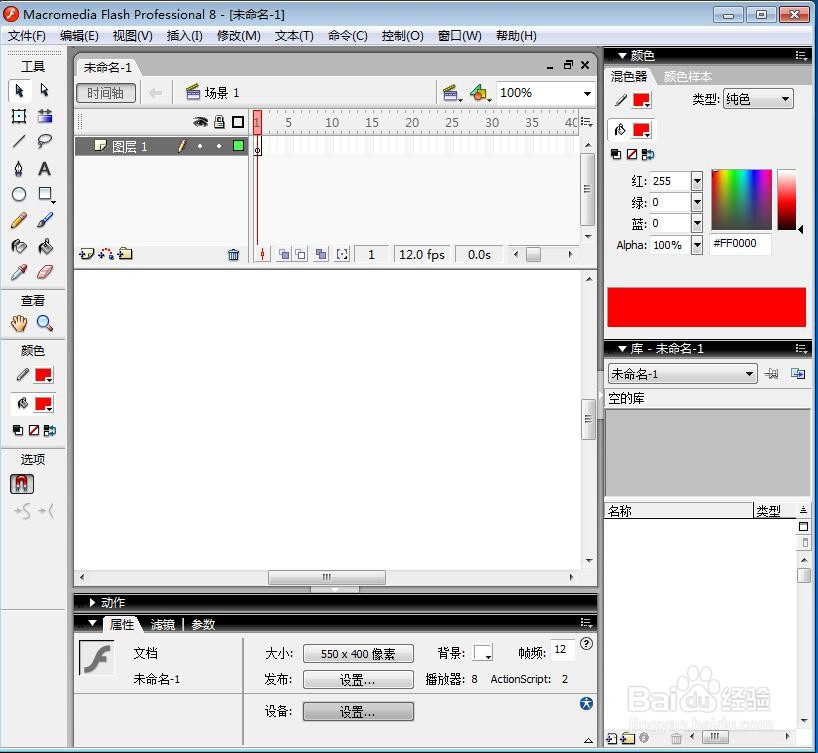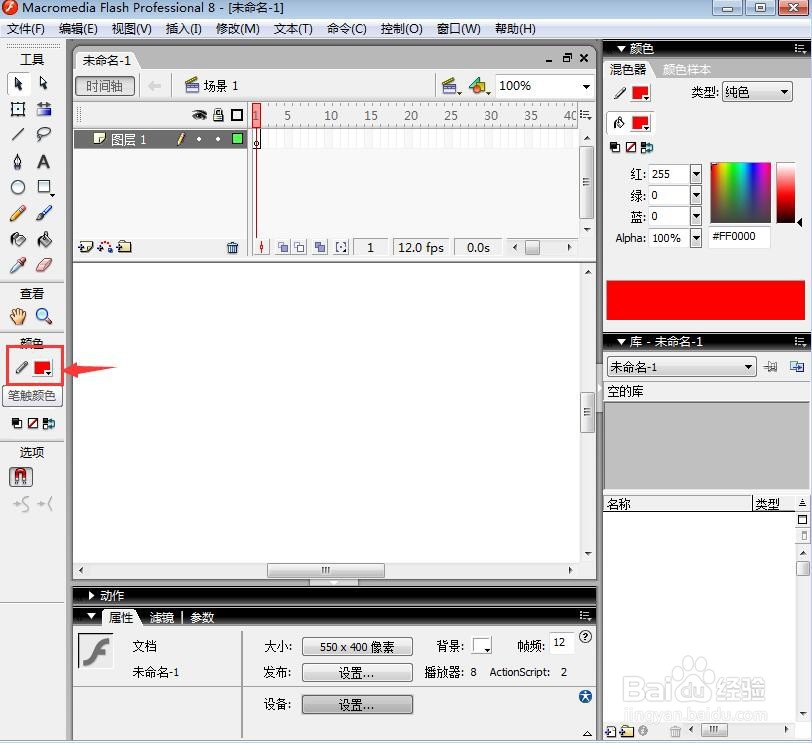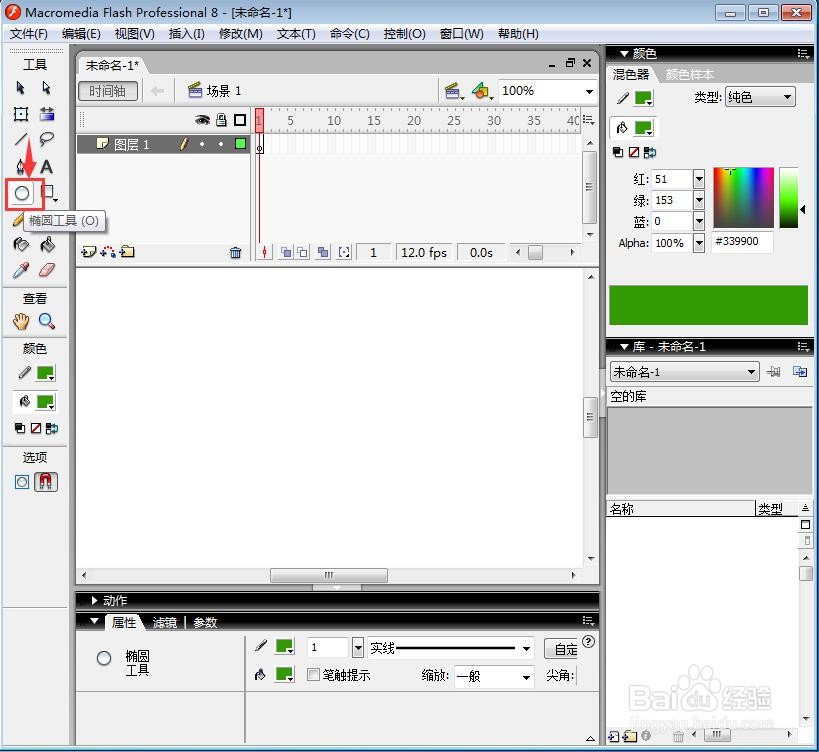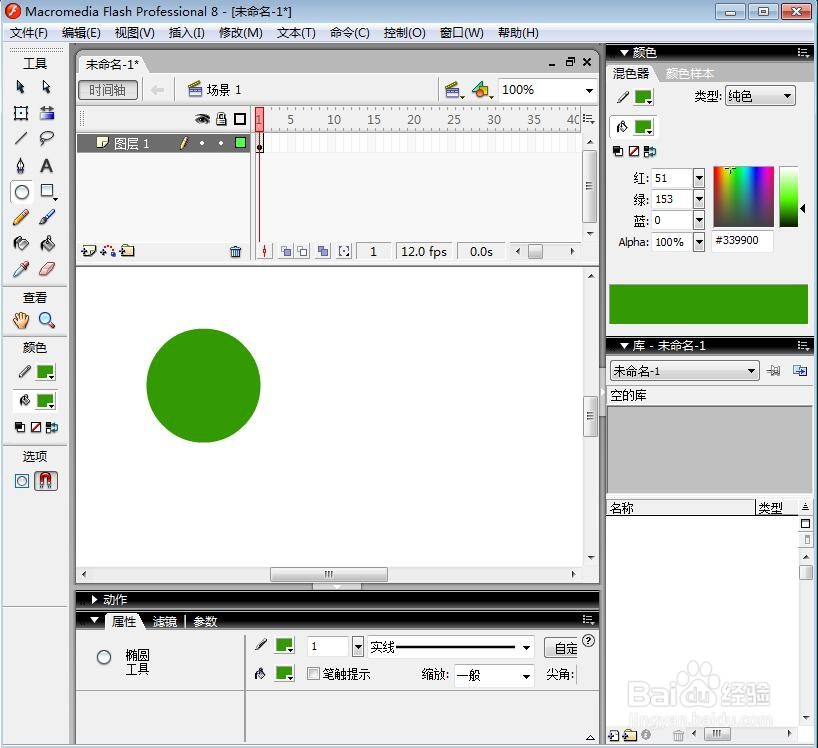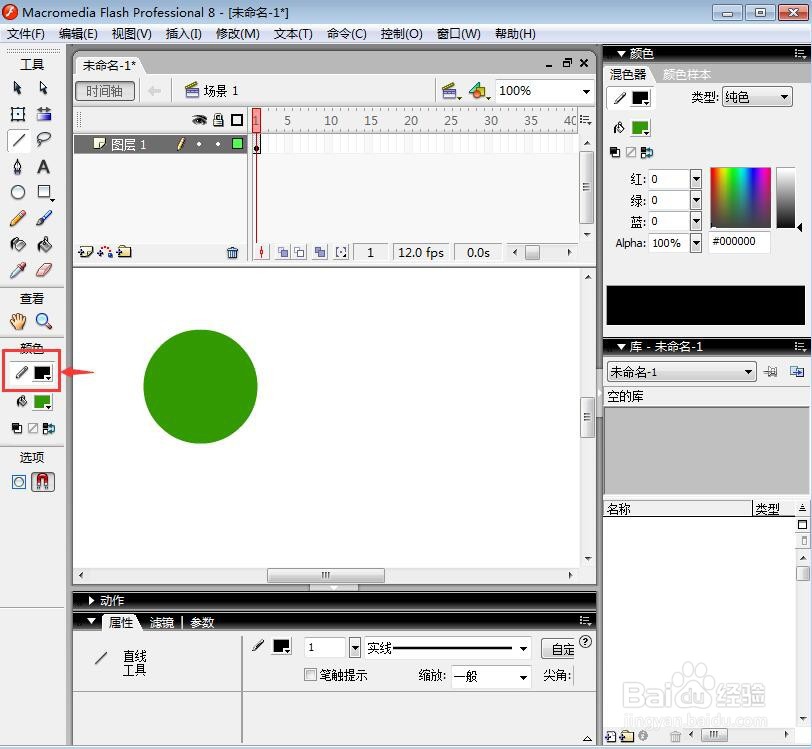怎样在flash中画圆形和它的半径
1、打开flash,进入其主界面中;
2、点击笔触颜色;
3、选择需要绿色;
4、点击填充色,选择绿色;
5、点击椭圆工具;
6、用左手小指按住shift键不放,右手按下鼠标左键,在舞台上拖动鼠标,画出一个圆形;
7、点击直线工具;
8、设置好笔触颜色,如黑色;
9、从圆形的中心出发,画出一条线段,终点与圆形相交,这样,我们就在flash中画好了一个圆形和它的半径。
声明:本网站引用、摘录或转载内容仅供网站访问者交流或参考,不代表本站立场,如存在版权或非法内容,请联系站长删除,联系邮箱:site.kefu@qq.com。
阅读量:52
阅读量:56
阅读量:55
阅读量:54
阅读量:80